Cómo Programar en Excel con VBA
En el mundo actual, donde los datos y la eficiencia son cruciales, aprender a programar en Excel con VBA se ha convertido en una habilidad esencial.
Este artículo está diseñado para guiarte a través de los fundamentos de la automatización de tareas en Excel. Desde abrir el editor VBA hasta crear tu primera macro, este tutorial paso a paso te equipará con las herramientas necesarias para mejorar tu eficiencia y habilidades en el manejo de datos. Prepárate para descubrir cómo el dominio de VBA puede abrirte un mundo de posibilidades en Excel.
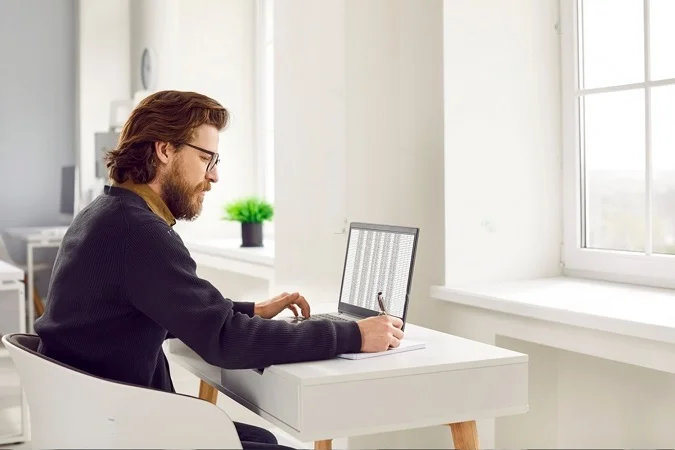
Primeros Pasos en la Programación VBA en Excel
Abrir Editor VBA y Configurar Cinta de Opciones
Para comenzar a programar en Excel con VBA, es esencial familiarizarse con el entorno de desarrollo integrado. El primer paso es abrir el editor VBA. En la mayoría de las versiones de Excel, esto se hace presionando Alt + F11. Una vez dentro, es crucial entender cómo configurar la cinta de opciones para acceder fácilmente a las herramientas de desarrollo.
¿Cómo Crear tu Primera Macro?
Crear tu primera macro es un momento emocionante. Empieza insertando un nuevo módulo desde el editor VBA. Esto se hace a través de la opción Insertar Módulo. Luego, escribe un simple código como:Para ejecutar esta macro, regresa a Excel, asigna la macro a un botón o simplemente ejecútala desde el editor VBA. Verás cómo aparece un mensaje en pantalla, una prueba de que tu primer código VBA está funcionando.
Conceptos Fundamentales de VBA en Excel
Variables y Tipos de Datos en VBA
En el mundo de VBA (Visual Basic for Applications), las variables son elementos cruciales que nos ayudan a almacenar y manipular datos durante la ejecución de nuestras macros en Excel.
- Variables: Son como cajas donde guardamos información. Cada vez que creamos una variable, le asignamos un tipo de dato y un nombre único. Por ejemplo, Dim contador As Integer crea una variable llamada contador que almacena números enteros.
- Tipos de Datos: VBA soporta diferentes tipos de datos, cada uno diseñado para un propósito específico. Algunos de los más comunes son:
- Integer: Para números enteros.
- String: Para texto.
- Double: Para números con decimales.
- Boolean: Para valores verdadero o falso.
Ejemplo de Código:
Este código simple declara una variable nombre y asigna el valor "Excel VBA".
Estructuras de Control de Flujo: Condicionales, Bucles y Funciones
Las estructuras de control de flujo son fundamentales en VBA, permitiéndonos controlar cómo y cuándo se ejecuta el código.
- Condicionales (If...Then...Else): Nos permiten ejecutar ciertas líneas de código solo si se cumple una condición específica. Por ejemplo:
- Bucles (For...Next, Do...Loop): Se utilizan para repetir un conjunto de instrucciones varias veces. El bucle For...Next es ideal para cuando sabemos cuántas veces queremos repetir el código, mientras que Do...Loop se usa cuando la repetición depende de una condición que se evalúa en cada iteración.
- Funciones: Son bloques de código que realizan una tarea específica y devuelven un valor. En VBA, podemos crear nuestras propias funciones para realizar tareas repetitivas o complejas.
Este código define una función Sumar que toma dos números y devuelve su suma.
¿Cómo Automatizar Tareas con Macros en Excel?
Grabar, Editar y Ejecutar Macros para Optimizar Procesos
En Excel, las macros son una herramienta poderosa para la automatización de tareas. Vamos a explorar cómo puedes grabar, editar y ejecutar macros para hacer tu trabajo más eficiente.
- Grabar una Macro: Excel permite grabar acciones que realizas y convertirlas en una macro. Esto se hace a través de la pestaña "Desarrollador" y seleccionando "Grabar Macro". Mientras grabas, todas tus acciones en Excel se registran en un código VBA.
- Editar una Macro: Una vez grabada, puedes editar la macro para afinar o modificar las acciones. Accede al Editor de VBA (presiona Alt + F11) y encontrarás el código generado. Aquí puedes modificar el código para ajustar la macro a tus necesidades específicas.
- Ejecutar una Macro: Para ejecutar una macro, puedes simplemente ir a la pestaña "Desarrollador" y seleccionar la macro que deseas ejecutar. También puedes asignar la macro a un botón en la hoja de Excel para facilitar su ejecución.
Ejemplos de Uso y Aplicaciones de las Macros
Las macros pueden ser aplicadas en una variedad de escenarios laborales para automatizar tareas repetitivas y complejas. Aquí algunos ejemplos:
- En Contabilidad: Automatizar la generación de informes financieros. Por ejemplo, una macro puede recopilar datos de diferentes hojas y compilarlos en un informe consolidado.
- En Recursos Humanos: Para gestionar datos de empleados. Una macro puede ayudar a organizar y actualizar la información de empleados, como días de vacaciones, evaluaciones de rendimiento, etc.
- En Análisis de Datos: Para procesar y analizar grandes volúmenes de datos. Las macros pueden ser usadas para filtrar datos, realizar cálculos complejos y generar gráficos de manera automática.
Mejora tus Habilidades en VBA
Consejos y Trucos para Programar en VBA
Para programar de manera eficiente en VBA, es esencial adoptar ciertas prácticas y técnicas. Aquí te comparto algunos consejos y trucos que te ayudarán a mejorar:
- Entender la Lógica Antes de Codificar: Antes de empezar a escribir tu código, planifica lo que necesitas hacer. Un buen esquema o pseudocódigo puede ser de gran ayuda.
- Usar Comentarios de Manera Efectiva: Los comentarios en el código son esenciales para recordar por qué hiciste algo de una manera específica. Esto es especialmente útil si vuelves a tu código después de un tiempo.
- Organización del Código: Mantén tu código limpio y bien organizado. Usa indentación y evita líneas de código demasiado largas para que tu código sea fácil de leer y mantener.
- Aprovechar las Funciones Integradas: VBA tiene muchas funciones integradas que pueden simplificar tu código. Familiarízate con estas para no reinventar la rueda.
- Practicar la Escritura de Código Regularmente: La práctica constante es la clave para mejorar en cualquier habilidad, y la programación en VBA no es una excepción.
Formularios y Cuadros de Diálogo en VBA
Los formularios y cuadros de diálogo en VBA proporcionan una manera efectiva de interactuar con los usuarios. Estas herramientas te permiten:
- Recopilar Información del Usuario: Puedes usar formularios para obtener entradas de los usuarios, como fechas, cantidades o cualquier otro dato necesario para tu macro.
- Crear Interfaces Intuitivas: Los formularios te permiten crear interfaces gráficas amigables. Esto es especialmente útil si otras personas van a utilizar tus macros.
- Validar Datos de Entrada: Mediante el uso de formularios, puedes validar los datos ingresados por el usuario antes de proceder con el resto de tu macro, asegurando así que los datos sean correctos y completos.
Conviértete en un Experto en VBA y Excel
Hemos recorrido un camino fascinante explorando cómo programar macros en Excel con VBA. Desde entender los fundamentos hasta aplicar técnicas avanzadas, esperamos que este tutorial te haya proporcionado las herramientas y el conocimiento necesario para empezar tu aventura en la programación de Excel.
Si te sientes inspirado y deseas profundizar más en este campo, te recomendamos nuestro curso de Excel Avanzado. Este curso está diseñado para conseguir un nivel avanzado de Excel, permitiéndote dominar, entre otras cosas, la automatización en Excel.
Inscríbete hoy y transforma tu manera de trabajar con Excel, automatizando tareas, optimizando procesos y elevando tu productividad a nuevas alturas.
¡Te esperamos en el curso para descubrir todo lo que puedes lograr con Excel!
¡Me interesa!